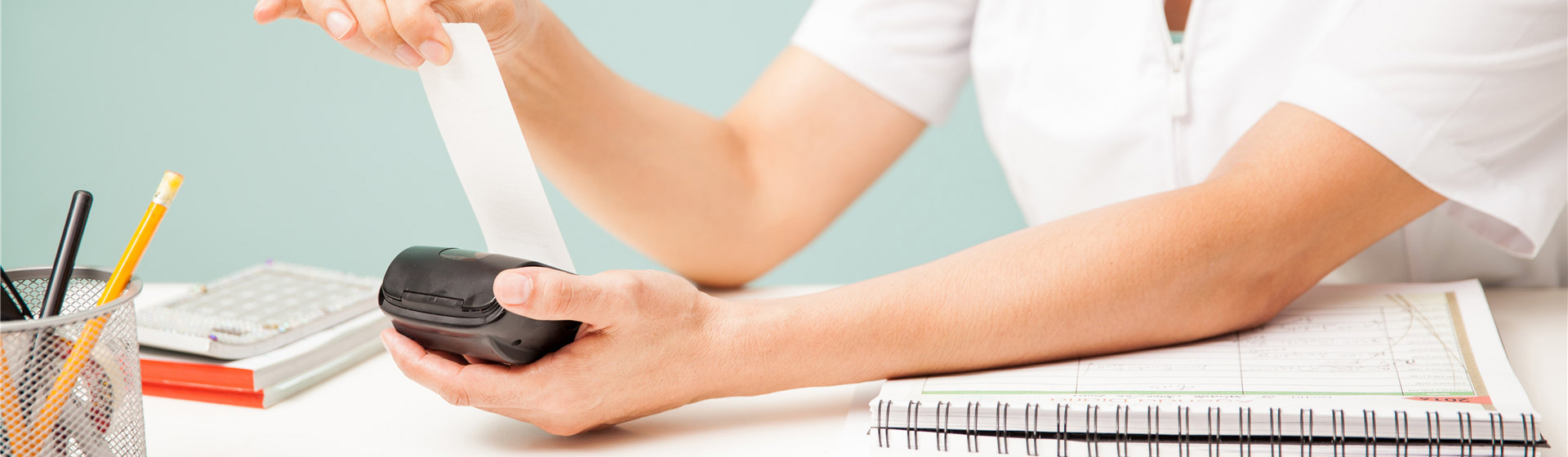Termopapirudskrivning er blevet et populært valg i forskellige brancher på grund af dets effektivitet og bekvemmelighed. Et almindeligt problem, som mange brugere står over for, er dog dårlig udskriftskvalitet. Uanset om det er falmede udskrifter, udtværet tekst eller inkonsistente billeder, kan disse problemer være frustrerende og hæmme din virksomheds succes. I denne artikel vil vi udforske nogle effektive løsninger til at overvinde problemet med dårlig termopapirudskriftskvalitet.
1. Vælg termopapir af høj kvalitet:
Det første skridt til at forbedre din udskriftskvalitet er at sørge for at bruge termisk papir af høj kvalitet. Papir af lav kvalitet resulterer ofte i dårlig udskriftskvalitet og reduceret holdbarhed. Køb termisk papir, der er specielt designet til din printermodel og opfylder de nødvendige specifikationer. Papir af høj kvalitet har en glat overflade og en god termisk belægning, der gør det muligt for printeren at producere klare og holdbare udskrifter.
2. Rengør printhovedet:
Med tiden kan snavs, støv og rester samle sig på printhovedet, hvilket påvirker udskriftskvaliteten. Rengør printhovedet regelmæssigt for at fjerne eventuelle blokeringer. Start med at slukke printeren og åbne topdækslet. Tør forsigtigt printhovedet af med en fnugfri klud eller en speciel rengøringspen. Pas på ikke at trykke for hårdt, da dette kan beskadige sarte komponenter. Rengøring af printhovedet vil bidrage til at opretholde optimal varmeoverførsel under udskrivning og resultere i renere udskrifter.
3. Juster udskriftstætheden:
Hvis dine udskrifter ser falmede eller næsten ikke synlige ud, kan justering af udskriftstætheden gøre en stor forskel. Få adgang til printerindstillingerne via kontrolpanelet eller den medfølgende software. Øg gradvist udskriftstætheden, indtil de ønskede resultater opnås. Undgå dog at indstille tætheden for højt, da dette kan forårsage for høj varme og kan få papiret til at blive mørkere eller krølle.
4. Opdater printerfirmware:
Nogle gange kan dårlig udskriftskvalitet skyldes forældet printerfirmware. Tjek producentens hjemmeside for eventuelle firmwareopdateringer, der er specifikke for din printermodel. Opgradering af firmwaren kan forbedre udskrivningsydelsen og løse eventuelle fejl eller problemer, der kan påvirke udskriftskvaliteten. Sørg for at følge de medfølgende instruktioner nøje for at undgå potentielle problemer under opdateringsprocessen.
5. Opbevar termopapir korrekt:
Forkert opbevaring af termopapir kan påvirke dets udskrivningsevne negativt. Faktorer som fugtighed, varme og sollys kan forårsage kemiske reaktioner i papiret, hvilket resulterer i dårlig udskriftskvalitet. Opbevar termopapir et køligt og tørt sted væk fra direkte sollys. Undgå også at udsætte papiret for for meget fugt, da dette kan forringe den termiske belægning.
6. Kontroller kompatibiliteten af udskriftstætheden:
Forskellige termiske printere har specifikke krav til kompatibilitet med udskriftstæthed. Hvis du har skiftet til en anden printermodel eller et andet mærke, skal du sørge for, at dit termiske papir er kompatibelt med den nye printers anbefalede udskriftstæthed. Uoverensstemmelser i kompatibilitet kan resultere i dårlig udskriftskvalitet og kan kræve, at udskriftsindstillingerne justeres i overensstemmelse hermed.
Kort sagt kan dårlig udskriftskvalitet på termopapir løses ved at vælge papir af høj kvalitet, rense printhovedet, justere udskriftstætheden, opdatere printerens firmware, opbevare papiret korrekt, sikre kompatibilitet og andre foranstaltninger. Ved at implementere disse løsninger kan du forbedre klarheden, holdbarheden og den samlede ydeevne ved udskrivning på termopapir, hvilket i sidste ende gør din virksomhedsdrift mere effektiv og professionel.
Opslagstidspunkt: 22. november 2023